1.下载地址:http://download.csdn.net/detail/zhangli865621030/7349523
2.安装之后运行该软件,点击左侧新建到如下界面,安装图中所示,选中语言,模板,点击create project
.
3.安装图填入应用的名称,公司,下一步
选中应用所在文件夹
选中exe,桌面快捷方式,开始菜单
之后,
选择主题
2.填写写入注册表信息,
3.添加文件卸载,点击文件文件夹
点确定即可。中间也可以设置图标文件所在位置。
之后点击项目,构建或者运行都可以,
就会生成相应的msi或者exe安装文件了。









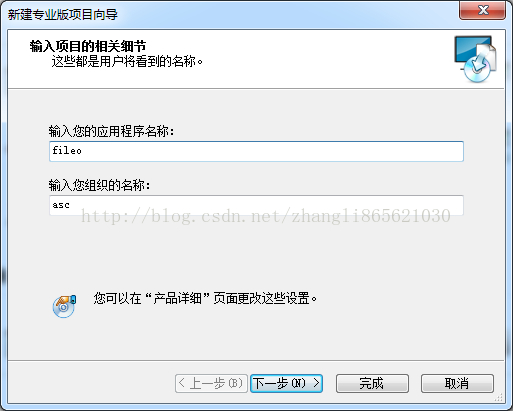
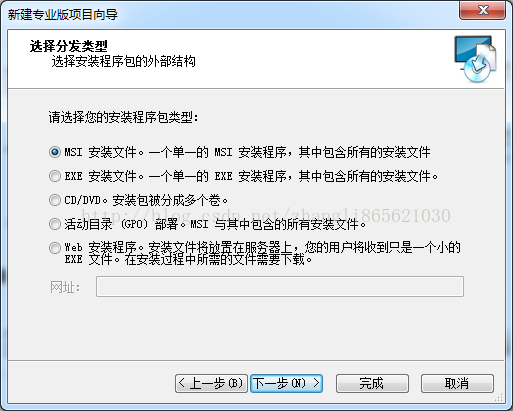
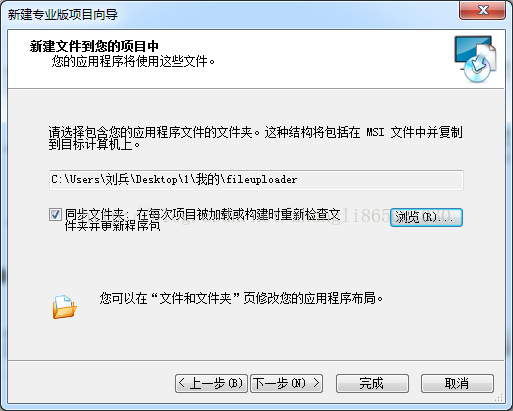
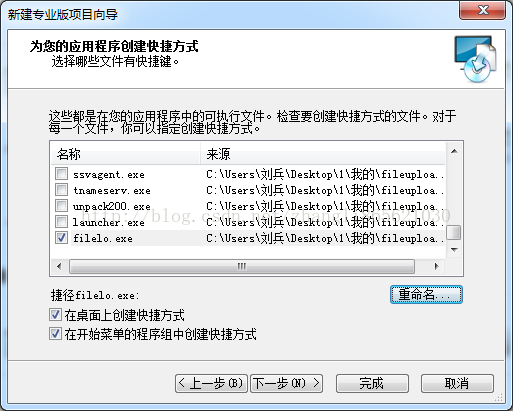
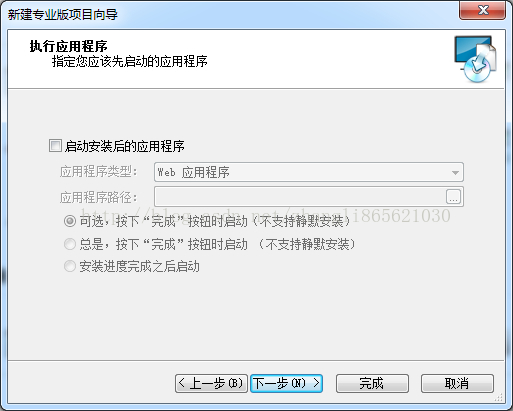
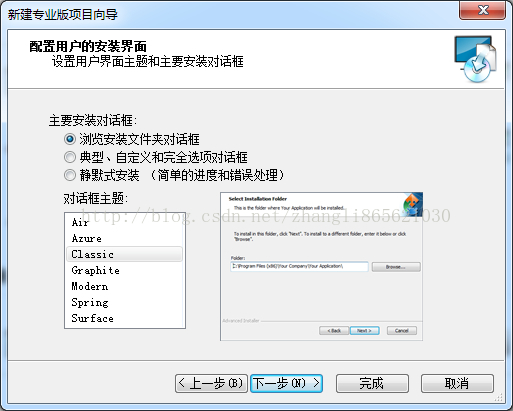
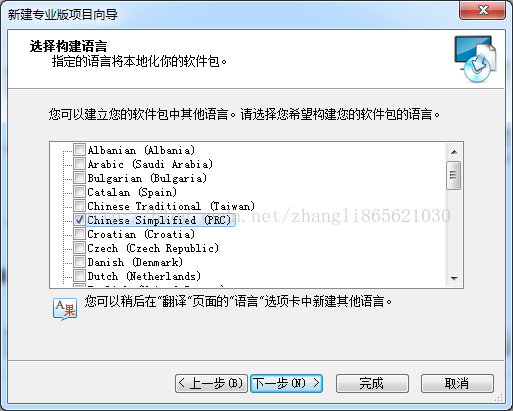
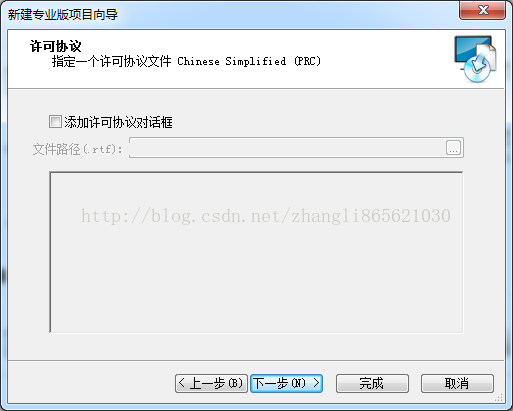
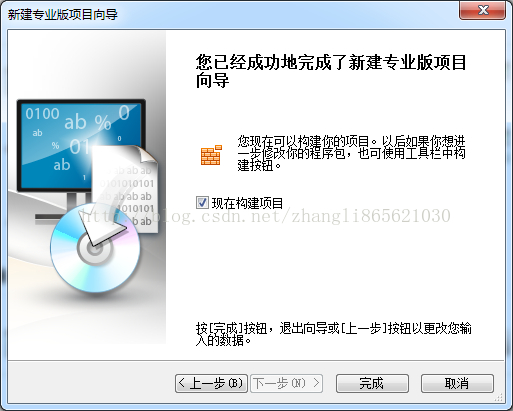
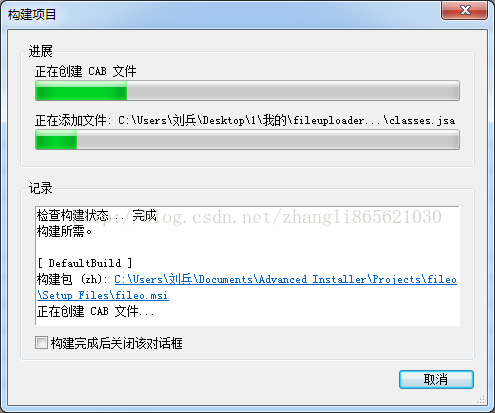
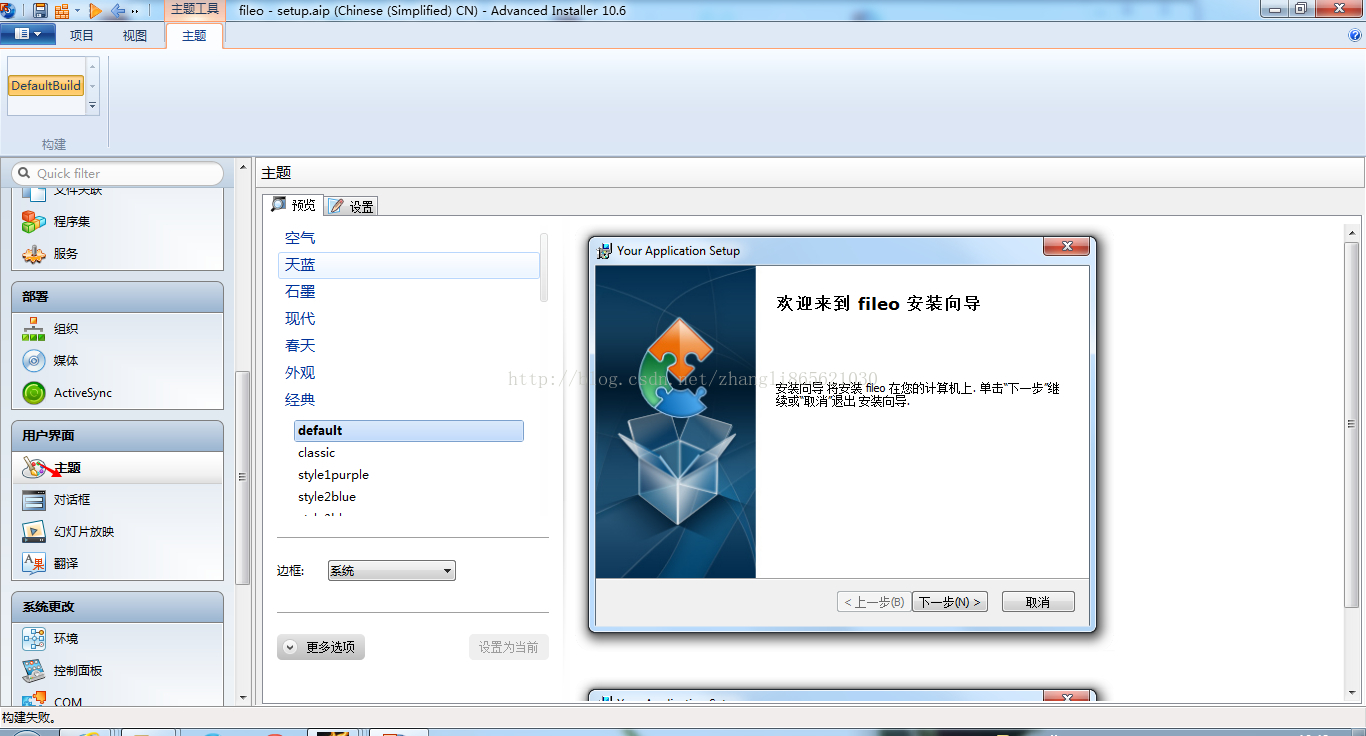
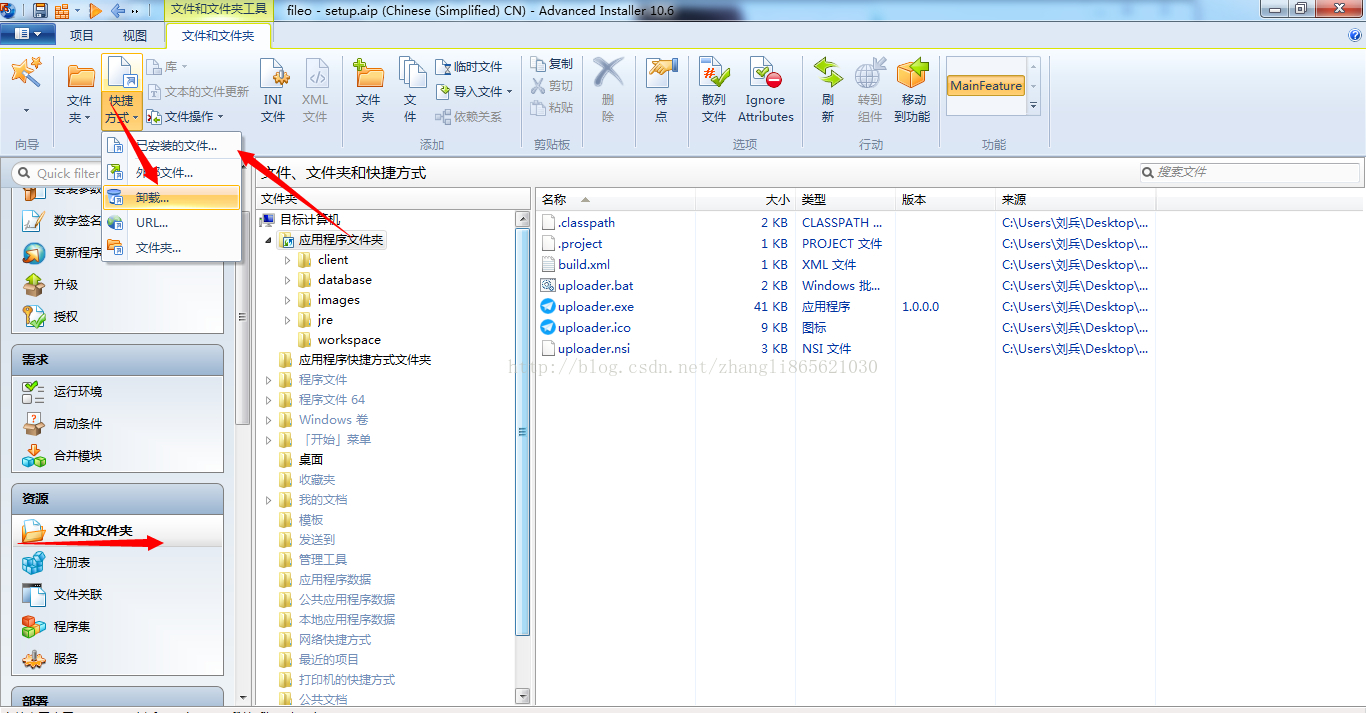
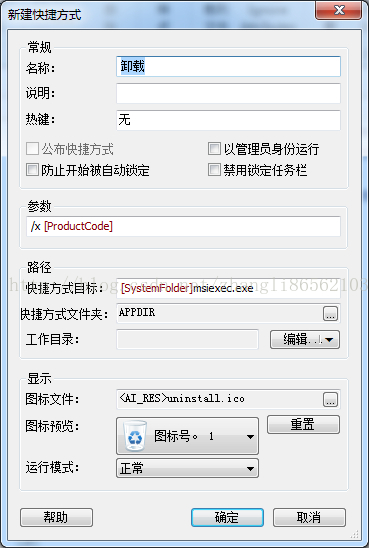
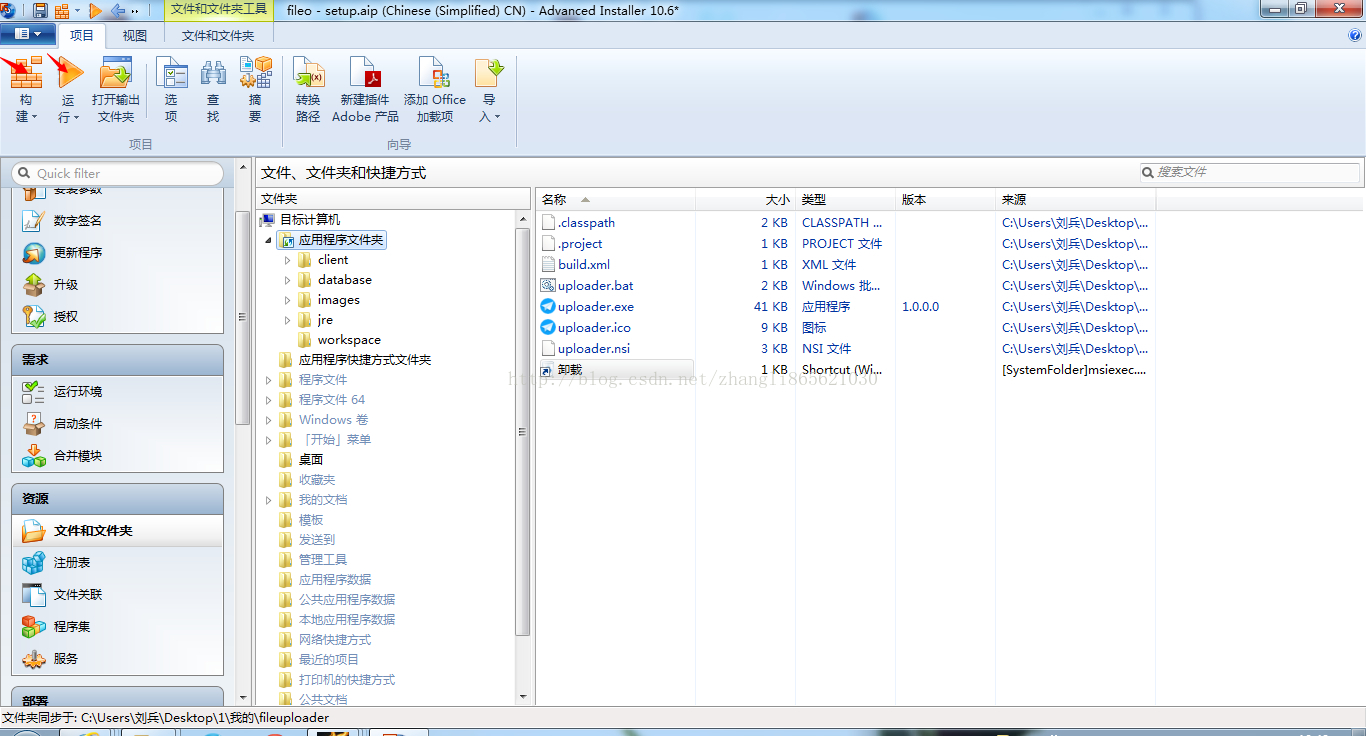













 446
446











 被折叠的 条评论
为什么被折叠?
被折叠的 条评论
为什么被折叠?








